- Выберите на ленте
вкладку "Пояснение"
 панель "Таблица"
и щелкните раскрывающееся меню в разделе Номер позиции.
панель "Таблица"
и щелкните раскрывающееся меню в разделе Номер позиции.
- В раскрывающемся меню выберите параметр Автонумерация позиций.

- Наведите курсор на изометрический вид сборки. Щелчком левой кнопки мыши выберите вид, когда он будет выделен красной пунктирной границей.
- Для выбора отдельных компонентов нумерации позиций используйте команду Номер позиции. Для выполнения данного упражнения выберите все компоненты вида. Щелкните в левом верхнем углу геометрии вида и переместите указатель мыши вниз и вправо. Розовый прямоугольник должен охватывать всю геометрию вида.
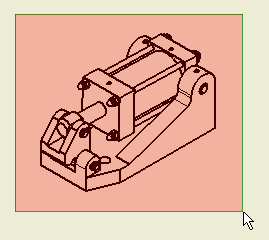
- Отпустите кнопку мыши, чтобы выбрать всю геометрию вида.
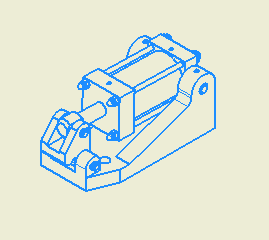
- В диалоговом окне "Автонумерация позиций" выберите параметр Вокруг в области Размещение.
- В поле Отступ диалогового окна "Автонумерация позиций" введите значение 5 мм.
- В области Размещение диалогового окна "Автонумерация позиций" нажмите кнопку Выбор размещения.

- Переместите курсор на лист чертежа. При перемещении курсора номера позиций располагаются ближе или дальше от центра вида. Вертикальные строки перемещаются в соответствии с положением курсора по горизонтали относительно центра вида. Горизонтальные строки перемещаются в соответствии с положением курсора по вертикали относительно центра вида. На следующем рисунке показаны четыре возможных положения номеров позиций при использовании параметра Вокруг.
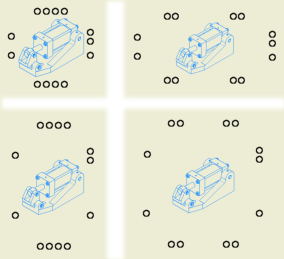
- Переместите курсор в положение, которое наиболее точно соответствует изображению в правом нижнем углу рисунка. Когда расстояние между номерами позиций станет похожим, нажмите кнопку мыши, чтобы отобразить стрелки номеров позиций.
- Для принятия и размещения номеров позиций и стрелок нажмите кнопку ОК в диалоговом окне "Автонумерация позиций".